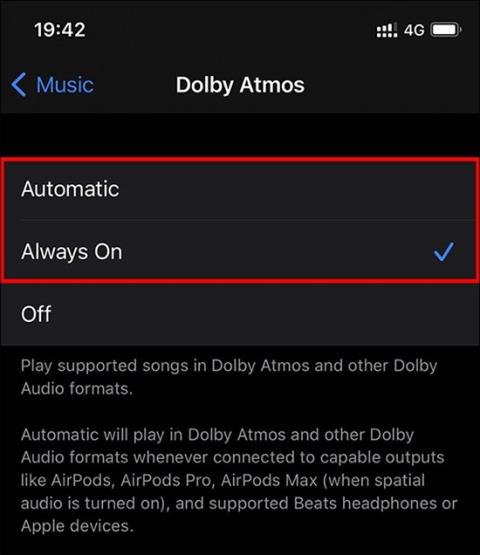Функцията Dolby Atmos Spatial Audio - пространствено аудио на iPhone ще подобри музикалния плейър на вашия телефон, като ви дава много по-богато изживяване. Тогава нямате нужда от оборудване за високоговорители и все още можете да изпитате ярък, привлекателен звук. Статията по-долу ще ви напътства как да включите функцията Spatial Audio на iPhone.
Инструкции за включване на Spatial Audio на iPhone
Устройства, които поддържат Dolby Atmos.
- iPhone XR, iPhone XS, iPhone XS Max, iPhone 11, iPhone 11 Pro, iPhone 11 Pro Max, iPhone 12, iPhone 12 mini, iPhone 12 Pro, iPhone 12 Pro Max
- Наскоро произведени модели iPad и Macbook.
- Моделите слушалки AirPods, AirPods Pro, AirPods Max и Beats са оборудвани с чип H1 или W1.
Етап 1:
Щракнете върху Настройки , след това изберете Музика , след което щракнете върху Dolby Atmos .
Стъпка 2:
Превключете към новия интерфейс, в настройките на Dolby Atmos го превключете на Автоматично или Винаги включено .

Стъпка 3:
В Music можем да активираме Lossless музика с висока разделителна способност в Apple Music с iOS 14.6 или по-нова версия. Изберете Поточно предаване през мобилна мрежа , след което превключете към новия интерфейс и щракнете върху Без загуба .

Стъпка 4:
За да включите Spatial Audio за слушалки AirPods , отворете Настройки , след което щракнете върху секцията Bluetooth , натиснете буквата i в името на вашите AirPods.

Стъпка 5:
Ще активираме опцията Spatial Audio. Когато слушате музика с AirPods, ще има опции за пространствено аудио и контрол на шума за премахване на шума.

Обърнете внимание, че песните, които поддържат функцията Spatial Audio, ще показват иконите Dolby Atmos и Lossless в интерфейса на песента, както е показано по-долу.